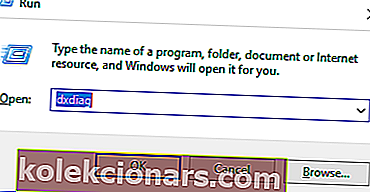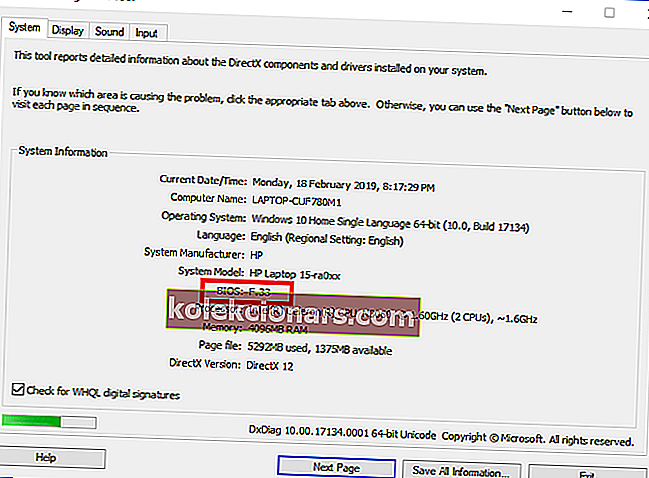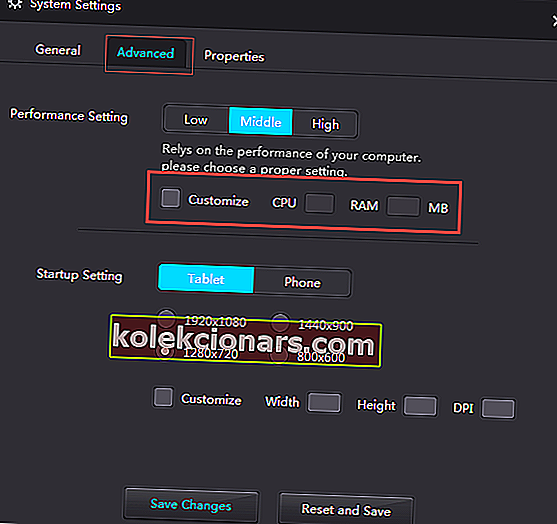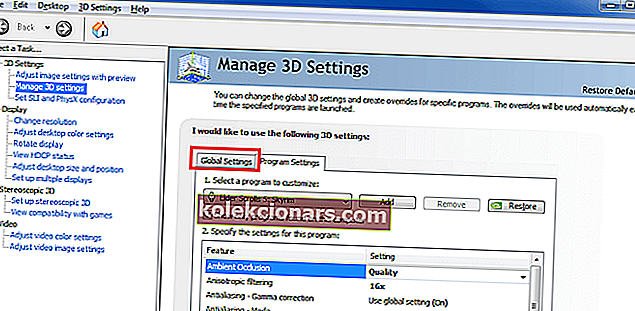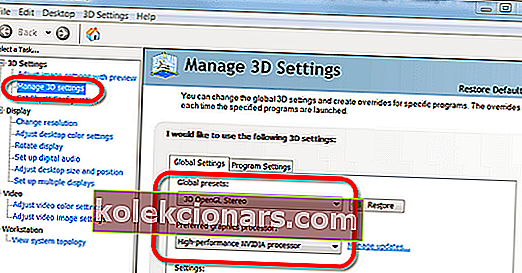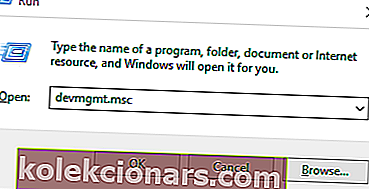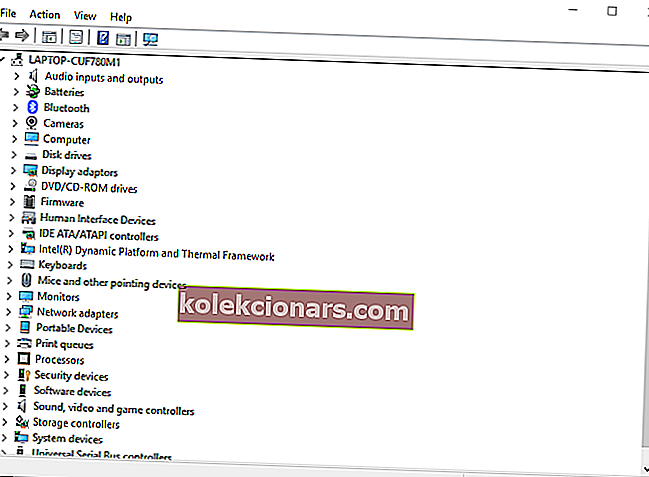Har du NOX installeret på din pc? Oplever du nogen form for forsinkelse, mens du kører den? Denne artikel er specielt designet til dig! Her viser vi dig nogle af de mest effektive fejlfindingsrettelser for at løse forsinkelsen og fremskynde din NoxPlayer.
NOX er en Android-emulator til pc, som grundlæggende er designet til at give pc-brugere mulighed for at nyde Android-spiloplevelse på deres computere. Emulatoren er passende bygget til at fungere perfekt (synkroniseret) med de fleste Windows-pc'er.
Afhængigt af dit systems (PC) konfiguration, indstillinger og specifikationer kan du dog opleve nogle forsinkelser, mens du kører NOX. I det væsentlige afhænger emulatorens ydeevne fuldstændigt af dit systems ydeevne.
Derfor, hvis du oplever nogen form for forsinkelse, mens du kører NoxPlayer på din pc, skal du følge denne artikel med opmærksom opmærksomhed, da vi bringer dig fem af de mest pålidelige fejlfindingsløsninger til at løse og rette NOX-emulatorforsinkelse.
Hvordan løser jeg NOX-emulatorforsinkelse på pc?
Følgende fejlfindingsrettelser udgør nogle af de mest effektive metoder til at rette NOX-emulatorforsinkelse på pc'er.
Aktivér virtuel teknologi (VT) på dit system
 Virtual Technology (VT) leveres indbygget med de fleste standardcomputere. Men de fleste gange er VT-funktionen normalt deaktiveret. I så fald er du nødt til at opleve nogle forsinkelser, mens du kører NOX-emulatoren.
Virtual Technology (VT) leveres indbygget med de fleste standardcomputere. Men de fleste gange er VT-funktionen normalt deaktiveret. I så fald er du nødt til at opleve nogle forsinkelser, mens du kører NOX-emulatoren.
For at løse dette problem er alt hvad du skal gøre, at aktivere VT-indstillingen på dit system, og du vil opleve et betydeligt løft i NOX's kørehastighed.
- LÆS OGSÅ : De 5 bedste emulatorer til PUBG Mobile på pc til en ny spiloplevelse
For at aktivere VT på din pc skal du følge nedenstående retningslinjer:
- Download LeoMoon CPU-V, og kør den for at kontrollere, om din pc er vært for VT.
- Appen viser dig også, om VT er aktiveret eller ej. Hvis det er tilfældet, forårsager noget andet forsinkelsen; Ellers. fortsæt med de næste trin. VT er normalt indlejret i en pc's BIOS.
- Klik på "Windows + R" -tasterne for at åbne dialogboksen "Kør".
- Indtast "Dxdiag" i feltet "Kør".
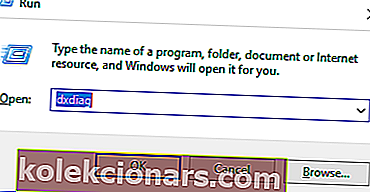
- Vælg “OK”. Dette vil frembringe din pc's BIOS-detaljer.
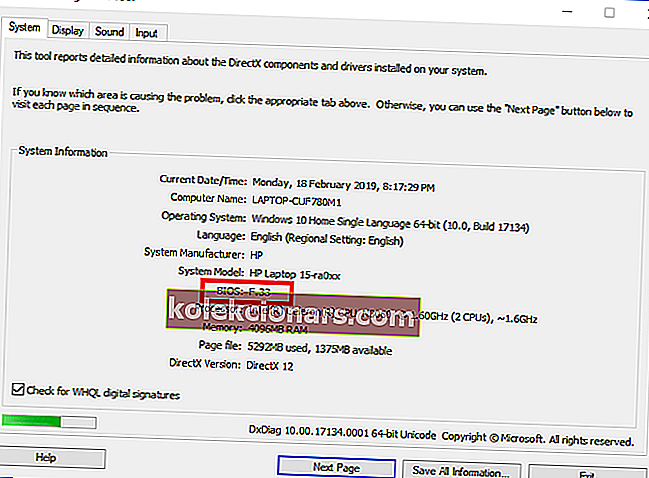
- Når du har fået dine BIOS-detaljer, kan du derefter køre BIOS for at aktivere VT integreret i den.
Proceduren for kørsel af BIOS varierer på tværs af platforme. Afhængigt af dit systems opbygning fungerer proceduren heri muligvis muligvis ikke for dig.
Følg nedenstående trin for at køre BIOS på dit system:
- Sluk for din pc, og genstart den.
- I startmenuen skal du køre BIOS ved at klikke på “F2” -knappen (eller en af F-tasterne, afhængigt af dit system).
- Gå til "Konfiguration", og find et af følgende:
- Virtualisering
- Intel Virtual Technology eller
- VT-x.
- Aktivér den virtuelle motor.
- Tryk på F10-knappen for at gemme ændringer.
- Afslut
- For brugere af Win8 og Win10 skal du sørge for at deaktivere “Hyper-V” -funktionen på din pc, inden du aktiverer VT-funktionen.
Aktivering af VT på din pc skal løse NOX-emulatorforsinkelsesproblemer, og du kan nu nyde optimeret Android-oplevelse på din pc via NoxPlayer.
Hvis dette ikke virker, kan du prøve den næste fejlfinding.
Omkonfigurer RAM og CPU allokeret til NOX
Denne procedure fungerer synkroniseret med den virtuelle teknologifunktion; Derfor, hvis dit system ikke understøtter VT, kan du ikke rette NOX-emulatorforsinkelse ved hjælp af denne procedure.
- LÆS OGSÅ : Bedste gratis Android-emulatorer til Windows 10 / 8.1 / 7 [Opdateret til 2019]
For at tilpasse CPU og RAM, der er tildelt NoxPlayer, skal du følge trinvis vejledning nedenfor:
- Start NOX, og naviger til øverste højre hjørne af hjemmesiden.
- Klik på "Indstillinger".
- Vælg "Avanceret" under "Indstillinger".
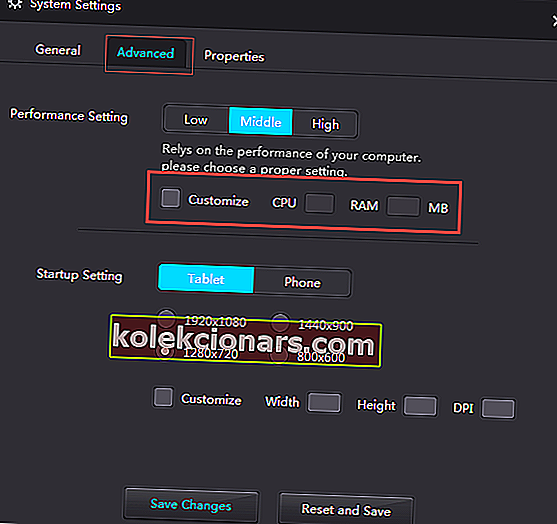
- Marker afkrydsningsfeltet "Tilpas".
- Konfigurer ydeevneindstillingerne, som du ønsker (indstilling af CPU og RAM til højere værdier er den anbefalede konfiguration).
- Indtast ønsket værdi i det angivne felt til CPU.
- Gør det samme for RAM.
- Klik på "Gem ændringer"
NoxPlayer skal arbejde med optimal kapacitet nu.
Hvis du stadig oplever forsinkelser, kan du ændre grafikgengivelsestilstanden (under Avancerede indstillinger).
Bemærk: Når du prøver at forbedre NOX-ydelsen via CPU- og RAM-tilpasning, skal du sørge for at give tilstrækkelig CPU- og RAM-plads til, at computeren kan køre andre systemoperationer. Manglende overholdelse af dette kan resultere i et eventuelt systemnedbrud.
Oplever du stadig forsinkelser? Prøv den næste løsning.
Forbedre grafikkortets ydeevne
Som de fleste emulatorer kræver NoxPlayer en standard grafikopsætning for at fungere korrekt. Så hvis du oplever forsinkelser, kan problemet skyldes dit systemgrafikkort (eller GPU-opsætning).
Den ultimative løsning i dette tilfælde er at øge ydeevnen på dit systems GPU, specielt grafikkortene. Selvom der er en række måder at gøre dette på, viser vi dig de standard i dette afsnit.
Følg de korte retningslinjer nedenfor for at indstille grafikkort til højere ydelse:
Til NVIDIA:
- Højreklik på pc'ens skrivebordsvindue.
- På de viste indstillinger skal du vælge “NVIDIA Control Panel”.
- Klik på "Administrer 3D-indstillinger".
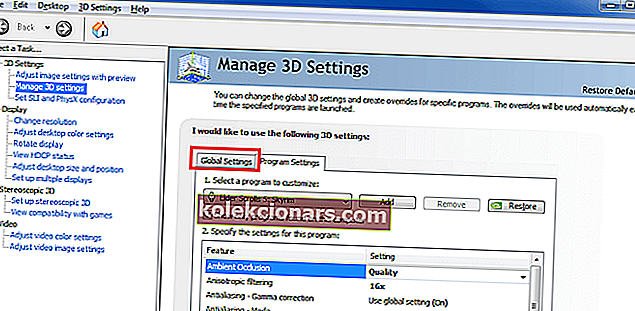
- Naviger til fanen "Globale indstillinger".
- Under rullemenuen "Foretrukken grafikprocessor" skal du vælge "NVIDIA-processor med høj ydeevne".
Dette ville jack-up grafikkortets ydeevne
Men hvis du kun vil indstille grafikkortet til højere ydeevne på NoxPlayer, kan du tilpasse indstillingen som følger:
- Gå til “Programindstillinger” under “Administrer 3D-indstillinger” (som beskrevet ovenfor).
- I rullemenuen "Vælg et program, der skal tilpasses" skal du vælge NoxPlayer.
- Under den anden rullemenu skal du vælge “NVIDIA-processor med høj ydeevne”.
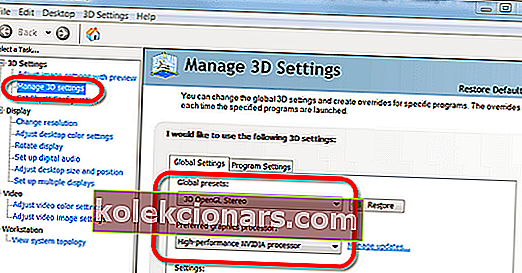
- Tryk på "Anvend" for at gemme ændringer.
- Og du er klar!
Til AMD:
Bemærk: Denne proces kræver to sæt grafikkort. Derfor skal du kontrollere, om du har to grafikkort på dit system.
- Klik på "Windows + R" -tasterne (for at åbne dialogboksen "Kør").
- Skriv "devmgmt.msc" i feltet (for at starte "Enhedshåndtering").
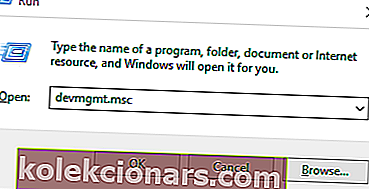
- Klik på "Displayadaptere" for at få vist grafikkortet / grafikkortene.
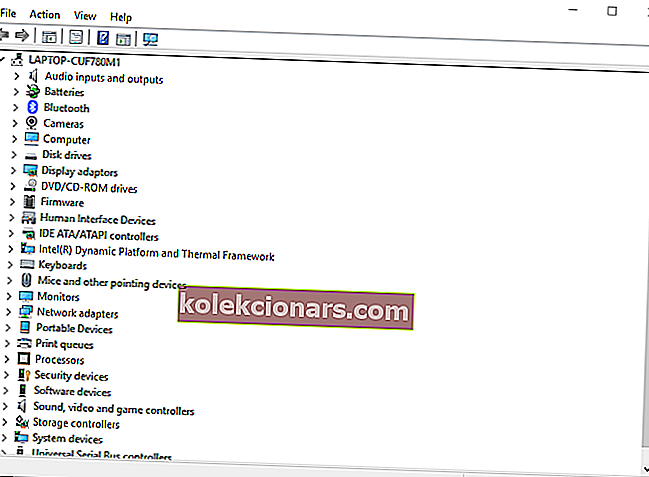
- Hvis der er to grafikkort, skal du fortsætte; ellers, afbryde.
- Naviger til dit skrivebordsvindue, og klik på "Start"> "Programmer".
- Vælg "Catalyst Control Center".
- Find "Power" under "Catalyst Control Center", og klik på det.
- Vælg "Skiftbar grafikapplikationsindstillinger".
- Find Nox App Player, og indstil dens grafik til "High Performance".
- Klik på knappen "Anvend".
- Og du er klar!
Alternativt kan du opdatere dine grafikkortdrivere ved hjælp af driveropdateringssoftware.
- LÆS OGSÅ : 8 bedste Windows-konsolemulatorer, der skal bruges
Fix Nox Emulator Lag ved at rydde cache
Oftere end ikke kører NoxPlayer langsomt efter tung brug. Og de fleste gange er alt, hvad du skal gøre for at rette fejlen, at Rydde emulatorens cache (som i Android-telefonen).
For at rydde NoxPlayer's cache skal du følge nedenstående retningslinjer:
- Gå til "Indstillinger" og klik på den.
- Vælg "Apps".
- Find fanen "ALL", og vælg "Media Storage".
- Klik på ikonet "Ryd data"
- Vælg "OK" i pop op-bekræftelsesvinduet.
- Når cachen er renset, skal NoxPlayer nu fungere fint uden forsinkelse.
Geninstaller NOX
Hvis du efter at have prøvet alle mulige rettelser stadig ikke er i stand til at rette NOX-emulatorforsinkelse, ville den ultimative løsning være at geninstallere programmet. Ved at geninstallere Android-emulatoren får du en frisk (bug-fri) app, som nu skal fungere perfekt, forudsat at alle systemkrav er opfyldt.
Du kan downloade den nyeste version af NoxPlayer her (kun Windows).
Konklusion
NOX er en af de mest fremtrædende Android-emulatorer på markedet. Og det er designet til at køre med optimal kapacitet, synkroniseret, med en værts-pc. Derfor, i tilfælde af præstationsreduktion eller forsinkelse, skyldes det primære problem normalt af værtscomputeren.
Under alle omstændigheder har vi skitseret fem standardproblemer til fejlfinding, som, hvis de anvendes korrekt, ville rette NOX-emulatorforsinkelse og fremskynde programmets ydeevne på din pc.
Hvis du finder dette stykke nyttigt (eller på anden måde), bedes du give os en kommentar i det angivne felt nedenfor.
RELATEREDE GUIDER, DU SKAL KONTROLLERE:
- FIX: Android-emulator opretter ikke forbindelse til internettet på Windows 10
- Hvad er den bedste PUBG Mobile-emulator til pc, der skal bruges i 2019?
- 5 alt-i-en-emulatorer til at spille retro- og arkadespil på pc